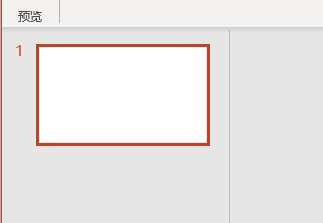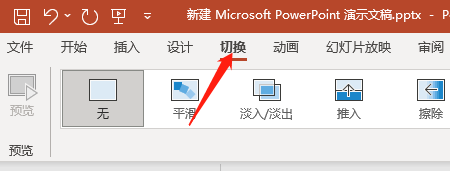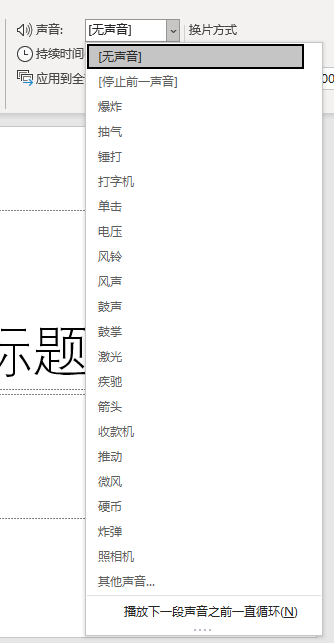|
|
|
|
|
切换效果是PowerPoint提供的一项功能,允许用户为幻灯片之间的过渡添加不同的动画效果。这些切换效果可以使幻灯片在演示过程中以吸引人的方式切换,增加观众的注意力和参与度。 powerpoint切换效果设置教程:1、打开PowerPoint并进入演示文稿编辑模式。在左侧的幻灯片窗格中选择要设置切换效果的幻灯片。
2、在顶部菜单栏的“幻灯片切换”选项卡中,您会看到多个过渡效果选项。单击“过渡效果”选项卡上的下拉菜单,选择您喜欢的过渡效果。您可以从多种效果中选择,如淡入、推动、擦除、切割等。
3、在选择过渡效果后,您可以通过点击“速度”下拉菜单来调整过渡效果的速度。您可以选择慢速、中速或快速。
4、您还可以在“音效”下拉菜单中选择是否为过渡效果添加声音效果。如果需要声音效果,可以选择合适的音效选项。
5、如果您只想将切换效果应用于当前幻灯片,可以点击“应用到当前幻灯片”按钮。如果您想将切换效果应用到所有幻灯片,可以点击“应用到所有幻灯片”按钮。
6、完成设置后,您可以通过点击“播放”按钮来预览幻灯片切换效果。这将以实时模式显示切换效果的外观和动画。 以上就是powerpoint切换效果怎么设置的全部内容,望能这篇powerpoint切换效果怎么设置可以帮助您解决问题,能够解决大家的实际问题是软件自学网一直努力的方向和目标。 |